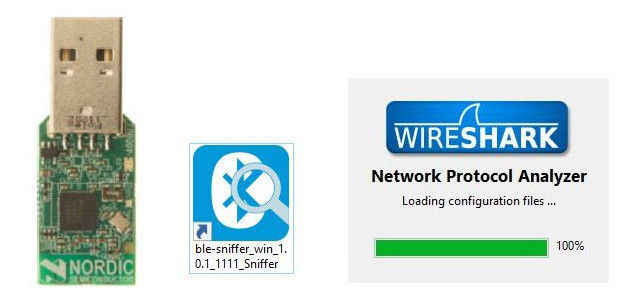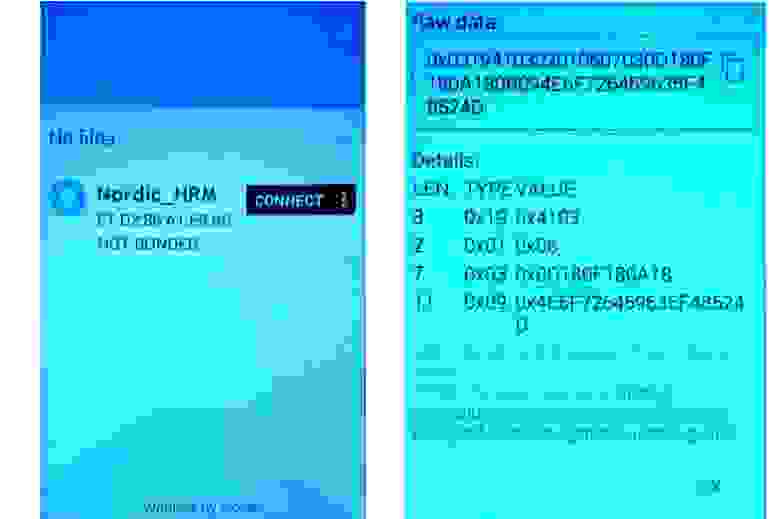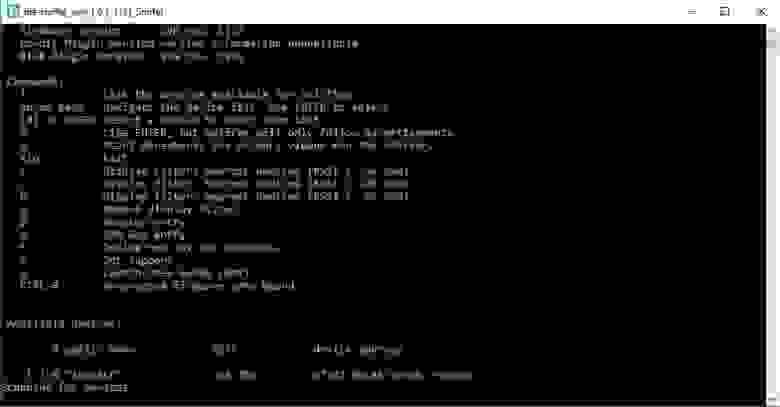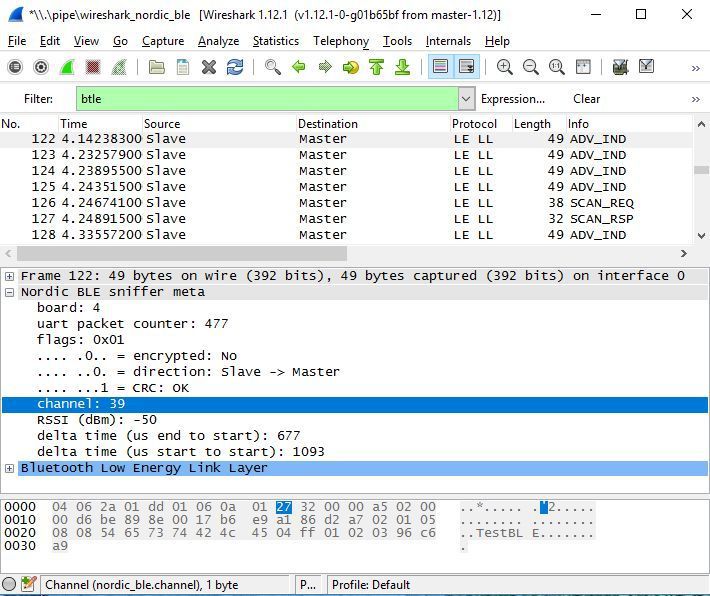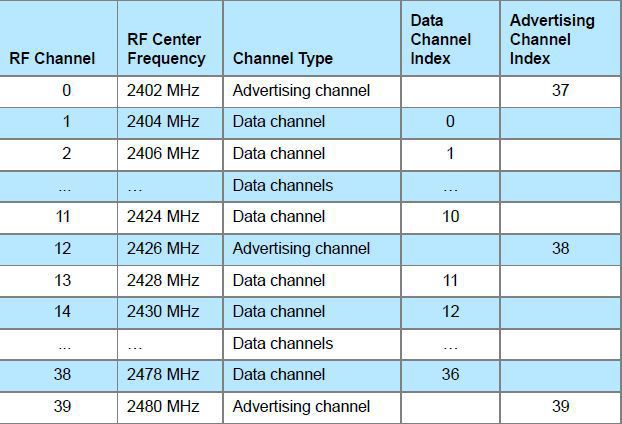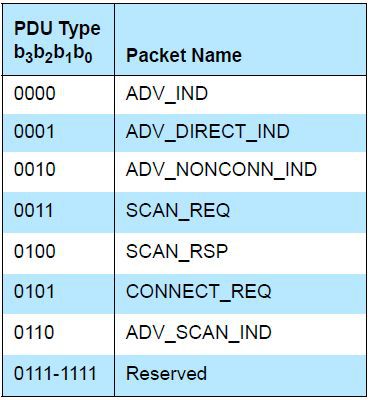Бле менеджер что это
Как подключить смарт-часы к телефону
Содержание
Содержание
Подключение смарт-часов к смартфону необходмо для полноценной работы устройства и доступа к целому ряду функций: получение уведомлений о звонках, смс, почте, управление плеером и камерой, блокировка или поиск смартфона, отслеживание действий на детском телефоне и многое дургое. Настроить подключение нужно только один раз. В дальнейшем соединение и синхронизация осуществляются в автоматическом режиме. Рассмотрим, как выполнить подключение устройств под iOS и Android.
Перед подключением на обоих устройствах должен быть активирован Bluetooth, а смартфон подключен к интернету. Устройства на протяжении процесса настройки подключения должны располагаться рядом.
Как подключить Apple Watch к iPhone
Предварительно нужно включить на айфоне Bluetooth. Также необходимо подключение к Wi-Fi или сотовой сети.
1. Часы включить и поднести к смартфону. На его экране появится окно подключения с кнопкой «Продолжить», на которую следует нажать. Если сообщение не появится автоматически, откройте приложение Apple Watch и выберите пункт «Создать пару».
2. Навести тыловую камеру телефона на циферблат часов, чтобы он оказался по центру видоискателя, и дождаться сообщения о создании пары. Если воспользоваться камерой по каким-то причинам не получилось, нужно нажать «Создать пару с Apple Watch вручную» и следовать инструкциям на дисплее смартфона.
3. Если у вас это первые смарт-часы Apple, следует нажать «Настроить как новые Apple Watch». В противном случае выбрать резервную копию и следовать появившимся на экране инструкциям.
4. Затем нажать «Левая» или «Правая», чтобы выбрать руку, на которой будут располагаться часы.
5. При появлении соответствующего запроса, нужно ввести пароль Apple ID. Если запрос не появится, осуществите вход через приложение Apple Watch, выбрав в нем «Основные» — «Apple ID».
6. Если на айфоне настроено приложение «Локатор», вам будет предложено включить функцию «Блокировка активации». Отобразившееся окно «Блокировка активации» будет означать, что привязка смарт-часов к идентификатору Apple ID уже имеется. Для продолжения настройки в этом случае потребуется ввести логин и пароль учетной записи Apple ID.
7. Этап создания код-пароля можно пропустить, нажав «Не добавлять код-пароль», однако, в дальнейшем он может потребоваться для некоторых функций (например, для Apple Pay).
8. На следующем этапе можно выбрать и настроить некоторые функции Apple Watch, следуя инструкциям, а также установить доступные приложения.
9. Завершится процедура подключения синхронизацией устройств, которые может занять некоторое время в зависимости от объема имеющихся данных. О завершении синхронизации часы дадут знать звуковым сигналом и легкой пульсацией. После этого необходимо нажать на колесико Digital Crown с правой стороны часов.
Как подключить Apple Watch к Android-смартфону
1. Для подключения часов Apple к смартфону под Android необходимо установить на смартфон приложение Aerlink: Wear Connect for iOS, а на часы — BLE Utility, используя для этого айфон.
2. Установленное приложение нужно запустить на смартфоне и включить iOS Service.
3. На часах запустить BLE Utility и открыть вкладку Peripheral. После этого на смартфоне появится уведомление об обнаруженных часах. Нужно на него нажать и дождаться соединения.
В процессе подключения нужно дать часам ряд разрешений на доступ: к календарю, к уведомлениям, к контактам и к геолокации. Но даже после подключения Apple Watch к андроид-устройству будут работать не все функции. Например, голосовой ассистент окажется недоступен. Уведомления о звонках, смс и прочем приходить будут, но ответить на звонок с часов уже не получится.
Как подключить любые часы к iPhone
1. Чтобы подключить смарт-часы с ОС Google Wear и другими операционными системами (кроме Apple Watch) к айфону, нужно установить на часы приложение Aerlink: Wear Connect for iOS, используя для этого андроид-смартфон, на iPhone установить утилиту BLE Utility.
2. На часах активировать Aerlink в меню «Пуск», на смартфоне запустить BLE Utility и открыть вкладку Peripheral.
3. После того как устройства обнаружат друг друга, на дисплее смарт-часов отобразится код для сопряжения, который нужно будет ввести в окне создания пары на смартфоне.
Как подключить любые часы к Android-смартфону
1. Для подключения смарт-часов (любых, кроме Apple Watch) к смартфону под Android потребуется установить на него гугловское приложение Wear OS, которое подходит для подавляющего большинства моделей (версия Android должна быть 4.4 или выше).
У отдельных брендов могут быть собственные аналогичные программы (например, Galaxy Wearable, Huawei Wear, MiFit и другие — указано в инструкции к часам), но Wear OS тоже подойдет. Wear OS добавляет смарт-часам определенные функции и поддерживает гугл-ассистента.
2. Включить Bluetooth и интернет на смартфоне и приблизить к нему часы. Если Bluetooth не включен, Wear OS предложит сделать это прямо в нем. Также нужно предоставить часам доступ к геолокации, нажав кнопку «Далее».
3. После запуска Wear OS и обнаружения смартфоном часов приложение предложит выбрать модель из списка. Если нужные часы в списке отсутствуют, можно нажать «Часов в списке нет» и почитать подробную инструкцию с перечислением причин и способов решения.
4. Ввести пин-код, если приложение его потребует.
5. Дождаться передачи данных, которое может занять несколько минут в зависимости от объема.
6. Выбрать нужный аккаунт Google для синхронизации.
7. Произвести настройки часов, следуя инструкциям на экране.
Как подключить детские смарт-часы
У большинства моделей детских смарт-часов, в отличие от «взрослых», имеется слот для СИМ-карты, необходимой для отслеживания местоположения ребенка и возможности связаться с ним в любой момент. Тариф лучше выбрать с безлимитным интернетом. Работоспособность СИМ-карты рекомендуется предварительно проверить на телефоне и только после этого установить ее в часы. Также желательно проверить баланс и отключить проверку ПИН-кода.
1. Вставить SIM-карту в часы и включить их.
2. Включить Bluetooth на обоих устройствах.
3. Установить на смартфон приложение SeTracker, SeTracker2 или аналогичное.
4. После запуска приложения нужно пройти регистрацию. Для этого необходимо указать код лицензии (на задней стороне часов), номер телефона на случай необходимости восстановления пароля, e-mail в качестве логина и пароль, имя ребенка и проч.
5. Запустить привязку, дождаться подключения и синхронизации.
6. Далее можно осуществить настройку часов, активируя необходимые опции в соответствии с инструкцией.
Что делать, если смарт-часы не подключаются
1. Если осуществить подключение умных часов к смартфону не получается, первым делом проверьте совместимость устройств, ознакомившись с инструкцией или поискав информацию в интернете.
2. Убедитесь, что часы заряжены и включены, а Bluetooth активирован на обоих устройствах.
3. Попробуйте перезагрузить устройства, удалить подключение на смартфоне, а затем выполнить подключение заново, сбросить настройки часов до заводских и осуществить новое подключение.
4. Установите последние доступные обновления операционной системы для смартфона и часов.
5. Проверьте в настройках смартфона, включено ли разрешение отправлять уведомления на сопряженных часах.
6. Подключение может не происходить из-за того, что уже имеется коннект с другим гаджетом. В этом случае нужно удалить все текущие соединения в настройках или путем перезагрузки, после чего попытаться подключиться вновь.
7. Следует учесть также, что подключить часы к двум смартфонам сразу не получится. Перед подключением часов к новому телефону, их нужно отключить от предыдущего.
Инструкция по подключению умных часов к любому смартфону


Пошаговая инструкция универсальна и подходит для всех моделей: iPhone, Alcatel, Asus, Lenovo, Meizu, Philips, Nokia, Oppo, Phillips, Prestigio, Sony Xperia, HTC, Samsung, Xiaomi (Redme), ZTE, BQ, Vertex, Micromax, Umidigi, Oukitel, Texet, Leagoo, Dexp, Doogie, Huawei (Honor), HomTom, китайских No-Name, продающихся под брендами Мегафон, Билайн, МТС и т.д.
Условия для правильной работы часов с телефоном
Чтобы эти устройства могли работать друг с другом нормально, необходимо соблюдать следующие условия:
Операционная система телефона должна быть достаточно новой. Чтобы полноценно работать с умными часами. Обычно точно известно, с какими телефонами можно производить синхронизацию. При этом указывается номер версии операционной системы, которая должна быть на нём установлена.
В видеоролике рассказано о синхронизации часов с телефоном







Подключение smart watch через Wi-Fi
На устройстве с любой операционной системой для сопряжения по сети Wi-Fi необходимо ее включить на обоих гаджетах. В зависимости от ОС, действия для подключения смарт-часов к телефону могут различаться.
Андроид
Для подключения сети Wi-Fi на смарт-часах с ОС Андроид Веар, необходимо:
Важно! Внимательно изучите инструкцию к часам. Гаджет не сможет подключиться к сети с неподдерживаемой частотой. Обычно поддерживают протокол беспроводных сетей стандарта 802.11b/g/n с частотой 2.4 ГГц.
Айфон
Подключение гаджетов от компании Apple по сети Wi-Fi может происходить, если:
К общедоступным сетям, к которым требуется пароль и логин, подключить часы не удастся.
На обоих гаджетах нужно включить сеть Wi-Fi. Делается это аналогичным вышеописанному способом.
Затем нужно выбрать сеть, к которой могут подключиться часы. В watch OS пятой и выше версиях существует возможность выбора. В ранних – нет.
Как подключить часы к телефону в первый раз
Выполнение синхронизации для различных типов телефонов является аналогичным. Основная разница состоит в том, что для этой цели используются различные приложения.
Подключение к телефону на Android
Подавляющее большинство умных часов может быть синхронизировано с телефонами на Android. Для выполнения синхронизации потребуется установить специальную программу. Обычно для этой цели используется WEAR OS, которую можно найти в Плей Маркете
Чтобы провести синхронизацию нужны такие шаги:

Выполнение синхронизации в различных моделях смартфонов с Android происходит аналогичным образом.
Подключение к iPhone
Подключая Apple Watch к Айфону, синхронизацию выполняют при помощи модуля Bluetooth или Wi-Fi. При этом в iOS нужно предпринять такие шаги:
синхронизация будет установлена, требуется провести настройку умных часов.Телефон Windows Phone
Для синхронизации нужно выполнить такие действия:
После того, как соединение произойдёт, необходимо провести настройку часов.





Инструкция для Андроид
Обычно подключение смарт-часов на Android делают через специальные программы. Самое популярное приложение для Android – Wear OS. Для отдельных брендов потребуется скачать специальное ПО. Например, Huawei Wear, Mi Fit или Galaxy Wearable.
Последующую, более точную настройку делают через само приложение.
Установка приложения на телефон
Чтобы на Андроиде работать с умными часами, например на Samsung Galaxy, потребуется предварительно установить специальное приложение. WEAR OS обеспечивает работу с умными часами. Для установки выполняют такие действия:
Выполняя настройку, нужно обратить особое внимание на сообщения. Важно, чтобы оповещения имели достаточно громкий сигнал, чтобы его нельзя было пропустить. Такие функции также выполняет программа Galaxy Wearable. Активировав сервис Google Now, можно получить возможность для управления часами использовать голосовые программы.
При выполнении настройки рекомендуется активировать геопозиционирование. Это позволит владельцу часов отслеживать перемещение по различным маршрутам.
Если будет настроена работа с контактами, то с помощью часов можно будет делать звонки, получать СМС и диктовать ответ с помощью голосового помощника.
Почему смарт часы не подключаются
Что делать, если часы не подключатся к телефону или возникают другие неполадки и сбои во время работы? Вот ответы не некоторые наиболее распространенные вопросы по работе с устройством.
Нужны системные обновления
Часы не подключатся к смартфону Google, если не установлены минимальные рабочие обновления:
Слабый аккумулятор часов
Часы не подключаются, если аккумулятор не заряжен, а также, если не держит заряд. Блютуз соединение — один из самых энергозатратных процессов для любого гаджета.
Причины, по которым может быть перерасход заряда батареи часов:
Почему нет сопряжения
Такая ситуация возникает в случае нескольких параллельных подключениях через Bluetooth. Для решения необходимо оборвать сторонние подключения.
Не отображаются уведомления на дисплее часов
Проблема решается перезагрузкой гаджетов и повторной синхронизацией. Также рекомендуется проверить работу установленного на смартфоне приложения, обновить его и перезапустить.
О причинах, по которым смарт часы выдают ошибку, узнайте в обзоре Смарт часы выдают ошибку — исправляем самостоятельно.
Установка приложения на умные часы
Есть возможность устанавливать нужные программы на часы. Обязательным условием для этого является их синхронизация с телефоном. Чтобы установить приложение таким образом, выполняют следующие действия:
После первого запуска делают настройку программы для дальнейшего использования.
Apple Watch c iPhone
Владельцам «яблочных устройств» подключить телефон к часам поможет наша инструкция:
Как подключить часы к другому телефону
Каждая модель умных часов предусматривает возможность работы с определёнными типами и моделями часов. Смартфон, выбранный для синхронизации должен входить в этот список.
Чтобы провести подключение ко второму телефону, необходимо разорвать связь с тем, с которым часы работают сейчас. Эту операцию можно выполнить, перейдя в настройки умных часов. Одновременная синхронизация с несколькими телефоном не предусмотрено.
Чтобы подключить новый телефон с Android OS, на него необходимо скачать и установить утилиту WEAR OS. Процесс выполняется таким же образом, как это было сделано ранее.
Приложение для подключения
Независимо от модели часов или телефона, перед подключением нужно выполнить общие для всех устройств действия: прочитать инструкцию, прилагаемую к устройству, проверить уровень зарядки обоих устройств и, при необходимости, зарядить технику.
Далее следует скачать приложение на смартфон. Информацию о том, какое именно приложение используется, можно найти в инструкции. Также, обычно, в инструкции есть QR-код для скачивания необходимого приложения. В зависимости от операционной системы смартфона, приложение загружается из Play Market (для смартфонов под управлением ANDROID) или из App Store (для iPhone).
Наиболее часто используемые приложения по производителям можно увидеть в таблице:
| Производитель | Название приложения |
| Xiaomi | MiFit |
| Amazfit | Amazfit |
| Huawei | Huawei Health |
| Samsung | Galaxy Wearable (Samsung Galaxy Watch) |
| Garmin | Garmin Connect |
| Fitbit | Fitbit |
| Fossil, Mobvoi, Disel и т.д. | Wear OS by Google |
| Детские умные часы | SeTracker, SeTracker 2, SeTracker 3 |
Китайские производители смарт-часов используют для подключения ряд различных приложений: Fundo Pro, H Band, Da Fit, WearHeart, WearHealt, WearFit, Comfit, WiiWatch, H plus и т.д. Все они также доступны для загрузки в магазинах приложений Play Market и App Store. Скачать приложения можно отсканировав QR-код или выполнив поиск по названию.
Как подключить к телефону ещё одни часы
К одному телефону допускается подключение нескольких умных часов. Для ввыполнения этой процедуры можно поспользоваться приложением WEAR OS. Для этого потребуется выполнить такие действия:
Количество подключённых устройств при использовании этой программы неограниченно.
При работе на Айфоне для добавления нового устройства на рабочем столе будет показана кнопка со стрелкой вниз. После нажатия на неё начнётся процесс подсоединения второго гаджета. Когда синхронизация будет выполнена, потребуется провести его настройку.
Как подключить 2 и более smart watch?
Родители, у которых 2 и более детей, покупают сразу несколько детских смартчасов, возникает вопрос: «можно ли контролировать 2-3 девайса с одного смартфона?». Да, такая возможность есть. Для начала откройте то же приложение Android Wear. Далее увидите рядом с уже подключенными устройствами стрелочку вниз, нажмите ее. Потом откроется меню «Новые часы», где согласно подсказкам подключаются вторые смарт вотч. Если захотите добавить третий гаджет, следуйте этой же инструкции. Ограничений по количеству подключаемых девайсов нет.
Как использовать смарт-часы без смартфона
Совместное использование обоих устройств более удобно, чем если делать это отдельно. Однако часы обладают значительным функционалом, который доступен без использования телефона.
Основное назначение умных часов обычно состоит в том, чтобы следить за здоровьем владельца. В этой роли часы очень функциональны. Они могут измерять пульс, определять давление, считать шаги во время прогулки, отслеживать различные виды физической активности, проверять качество сна и выполнять ряд других аналогичных функций. Вся полученная информация сохраняется в памяти и может быть просмотрена с помощью синхронизированного с устройством смартфона.
Существуют модели, которые могут работать с сим картами. С их помощью можно звонить или обмениваться СМС сообщениями. Хотя такое общение не так удобно, как на телефоне, но оно позволяет обмениваться с собеседником нужной информацией при необходимости.
Часы обычно можно также использовать обычным образом, узнавая с их помощью время. Здесь применяются средства планирования, позволяющие не забыть, что требуется сделать. Здесь можно составить расписание на длительный период и получать уведомления. Которые напоминают о том, что нужно сделать.
Здесь имеются таймер и секундомер, есть возможность прослушивать аудиотреки. Доступно управление параметрами виджетов.
Подключение выполнено, но оно неустойчиво, что делать?
Если подключение смарт гаджета и телефона состоялось, но оно неустойчиво, проверьте, на каком расстоянии устройства друг от друга: оно не должно превышать 1 метр. Еще может подводить интернет-соединение, убедитесь, что оно стабильно. Также попробуйте выполнить действия, применимые если подключения нет: обновление ОС и программ до нужной версии, посмотреть активность Bluetooth, убедиться, что отключен режим полета. Дальше тоже по схеме: пробуем переустановить Андроид Wear или сбросить параметры.
BLE под микроскопом
BLE под микроскопом. Часть 1
Зачем придумали BLE
Как только люди научились передавать информацию без помощи проводов, встала задача передачи данных, используя устройство с батарейным питанием. Проблема в том, что ему должно помогать другое устройство, которое будет постоянно либо прослушивать эфир, либо передавать данные. Проблема возникает в том случае, если и приемник и передатчик имеют батарейное питание. В этом случае приходит на помощь BlueTooth Low Energy (BLE). Он впервые вошел в протокол BlueTooth 4.0. На данный момент уже вышла спецификация BlueTooth 5.0, однако мы будем рассматривать в основном формат BlueTooth 4.0, иногда указывая нововведения для формата 5.0. В качестве одного из устройств обычно выступает смартфон, а второго — батарейный гаджет. Андроид поддерживает BLE с версии 4.3.
Для передачи и приема данных необходима энергия, поэтому поднимают скорость передачи данных, что бы в единицу времени успеть передать больше информации. Для этого в BLE принята скорость передачи информации в 1 Mbit/c. Однако не только скорость передачи данных важна. Самым важным в BLE является то, что устройства связи умеют переходить в синхронный режим работы. Другими словами, устройства спят 99% времени, потом просыпаются на очень короткое время, обмениваются информацией и опять засыпают. Однако перед тем как войти в этот режим, необходимо пройти процедуру синхронизации. Для этого существует режим «advertising». Его мы рассмотрим позднее. А перед тем как погрузится в описание протокола BLE, хотелось бы затронуть тему инструментальных средств, для работы с протоколом BLE.
Инструменты
Для того чтобы разобраться во всем многообразии посылок и запросов нам необходимы инструментальные средства. С их помощью мы смогли бы увидеть содержимое посылок и проконтролировать механизм взаимодействия между устройствами. Для этих целей мы будем использовать nRF51822 Development Dongle (PCA10000), программу сниффера и, для отображения результатов, хорошо известную всем сисадминам программу «Wireshark».
Программы бесплатные, но достать сам донгл может оказаться проблемой. Однако без инструментария, заниматься разработкой таких сложных устройств будет весьма проблематично. На первом этапе может помочь программа на андроиде «nRF Connect».
Она позволяет сканировать эфир, находить и разбирать посылки как присоединяемых, так и не присоединяемых устройств. У Nordic-a есть и ещё инструменты для разработки BLE устройств, но нам будет достаточно этих. На российском рынке присутствует представитель компании Nordic – фирма «Rutronik» (rutronik24.com, rutronik.com). Через её представителей можно приобрести необходимые микросхемы, отладочные платы и т.д. Кроме того, в интернете имеется форум, на котором представители фирмы отвечают на вопросы разработчиков.
Сначала вкратце поговорим о том, как пользоваться нашими инструментами. Вставим в разъем USB наш донгл и запустим программу ble_sniffer_win. Мы увидим следующее окно.
Если донгл увидит BLE устройства, то внизу появится информация о них. В данном случае, в эфире присутствует одно устройство с именем «TestBLE». Так же отображается его уровень сигнала, MAC адрес и то, что этот адрес является случайным (random). Забегая вперед, хочется заметить, что здесь кроется один из подводных камней для разработчиков. Некоторые телефоны (LG G3S, Samsung S6) работают только с устройствами, MAC адреса которых зарегистрированы (public).
У сниффера есть два режима работы. Если мы нажмем кнопку «w» на клавиатуре, то запустится программа «Wireshark». Сниффер будет сканировать три рекламных канала и выдавать информацию обо всех устройствах объявления. Если мы сначала нажмем цифру на клавиатуре, такую же, как напротив интересующего нас устройства, то включится другой режим работы. В нем сниффер будет отслеживать трафик только одного выбранного устройства, причем как на каналах объявления, так и на рабочих каналах
Используя «Wireshark», легко получить всю информацию о посылке. Программа состоит из трех окон. Сверху отображаются все принятые посылки, во втором окне – детальная информация о выбранном пакете, а в третьем окне отображается сам фрейм. В свою очередь, во втором окне имеется три блока информации. В самом верхнем – временные значения выбранного фрейма, во втором (Nordic BLE sniffer meta) – общая информация о фрейме, такие как уровень сигнала, частотный канал и некоторые другие. Самым интересным для нас является третий блок информации (Bluetooth Low Energy Link Layer). В нем можно посмотреть разбор самого фрейма. В дальнейшем мы будем говорить именно об этом блоке информации. Сначала мы разберем формирование рекламных пакетов.
Advertising
Посмотрим на рисунок ниже. На нем показаны распределения каналов по частотам для BLE. Рекламные каналы — это 37 (2402Мгц), 38 (2426Мгц) и 39 (2480Мгц) каналы. Такое распределение рекламных каналов выбрано не случайно. Во-первых, рекламные каналы попадают между каналами Wi-Fi (1, 6, 11 каналы), что позволяет даже при малом уровне мощности, быть услышанными другими устройствами. Во-вторых, когда мы разносим рекламные каналы далеко друг от друга, мы получаем гарантированную доставку сообщения. Это связано с интерференцией сигнала в помещениях. Известно, что в результате отражения радиосигналов от стен, может получиться ситуация, когда приемник и передатчик не слышат друг друга. Однако в нашем случае, когда передача рекламных пакетов идет последовательно на трех разных каналах, максимально удаленных друг от друга по частоте, этот эффект отсутствует.
Рассмотрим теперь формат самого пакета advertising. В спецификации длина данных измеряется в октетах. Для нас это байты. Самым первым байтом идет преамбула. Она состоит из чередующихся нулей и единиц. Это нужно для синхронизации передатчика и приемника. Следом за преамбулой передаются четыре байта адреса доступа(Access Address). После него идет пакет данных (PDU). В спецификции 4.0 максимальная длина PDU составляет 39 байт, а в версии 5.0 длина пакета данных увеличена до 257 байт. В конце каждого рекламного пакета идут три байта контрольной суммы (CRC).
Здесь надо заметить, что Access Address служит для того, что бы устройства понимали, для кого предназначен BLE пакет. Это своеобразный код доступа. Если этот код доступа не знаком устройству, то пакет игнорируется. На всех рекламных каналах, в отличии от рабочих, он одинаков (0x8E89BED6), поэтому все устройства на каналах объявления видят друг друга.
Рассмотрим теперь формат блока данных PDU. В самом начале пакета PDU идет заголовок длинной 16 бит. В нем содержится тип пакета, флаги TxAdd, RxAdd, а так же длина всего поля PDU в байтах. RFU – это зарезервированные поля. Для спецификации 4.0 это выглядит так:
Для спецификации 5.0 увеличена длина поля Payload до 255 байт, а так же добавлены новые поля в заголовок:
Поле TxAdd как раз и отвечает за то, как будет видеться MAC адрес устройства. Если это поле равно единице, то МАС устройства будет виден как random. Рассмотрим теперь какие бывают типы advertising пакетов. На рисунке приведен их список для спецификации 4.0. В формате 5.0 их число увеличено, но мы будем рассматривать то, что есть в обоих форматах.
ADV_IND – это ненаправленные пакеты, которые рассылают устройства, готовые к присоединению. Большинство гаджетов при рассылке рекламных пакетов используют именно их.
ADV_DIRECT_IND — направленные рекламные пакеты присоединяемых устройств. Присоединять и обмениваться данными с ними может только конкретное устройство с заранее известным МАС адресом.
ADV_NONCONN_IND – рекламные пакеты, которые рассылают не присоединяемые устройства. Это маяки (beacon). Обычно они служат для получения какой-либо справочной информации. Например, при входе в магазин могут информировать об акциях. Кроме того, измеряя уровень сигналов от маяков и зная карту их расположения, можно осуществить автоматическое позиционирование внутри помещений. Это актуально для автоматизированных складов.
SCAN_REQ, SCAN_RSP, CONNECT_REQ – пакеты, которыми обмениваются присоединяемое устройство и телефон в процессе установления синхронного соединения. Эти пакеты и сам процесс присоединения мы рассмотрим во второй части статьи.
ADV_SCAN_IND – эти пакеты рассылает не присоединяемое устройство, которое может предоставить дополнительную информацию в ответ на запрос при сканировании.
Во второй части статьи мы рассмотрим различные режимы работы BLE устройств, а так же механизм «присоединения» устройства к телефону и переход на рабочие частоты.